Microsoft 365 konuk paylaşımı ayarları başvurusu
Bu makalede, Microsoft 365 iş yükleri için kuruluşunuzun dışındaki kişilerle paylaşımı etkileyebilecek çeşitli ayarlar için bir başvuru sağlanır: Teams, Microsoft 365 Grupları, SharePoint ve OneDrive. Bu ayarlar Microsoft Entra Kimliği, Microsoft 365, Teams ve SharePoint yönetim merkezlerinde bulunur.
Microsoft Entra ID
Yönetici rolü: Genel yönetici
Microsoft Entra Kimliği, Microsoft 365 tarafından kullanılan dizin hizmetidir. Microsoft Entra kuruluş ilişkileri ayarları Teams, Microsoft 365 Grupları, SharePoint ve OneDrive'da paylaşımı doğrudan etkiler.
Not
Bu ayarlar yalnızca SharePoint ve OneDrive'ın Microsoft Entra B2B ile tümleştirmesi yapılandırıldığında SharePoint'i etkiler. Aşağıdaki tabloda bunun yapılandırıldığı varsayılmaktadır.
Dış işbirliği ayarları
Gezinti:Microsoft Entra yönetim merkezi> Kimlik > Dış Kimlikler > Dış işbirliği ayarları
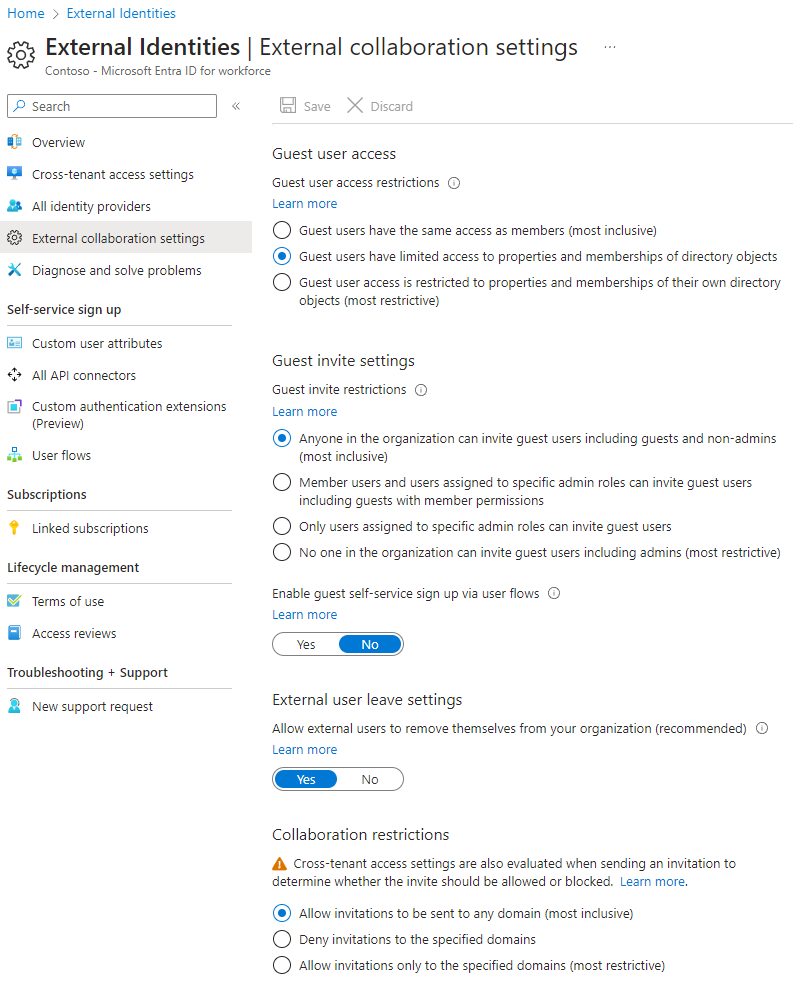
| Ayar | Varsayılan | Açıklama |
|---|---|---|
| Konuk kullanıcı erişimi | Konuk kullanıcıların dizin nesnelerinin özelliklerine ve üyeliklerine sınırlı erişimi vardır | Konukların Microsoft Entra kimliklerinde sahip olduğu izinleri belirler. |
| Konuk davet kısıtlamaları | Kuruluştaki herkes konuklar ve yönetici olmayanlar da dahil olmak üzere konuk kullanıcıları davet edebilir | Konukların, üyelerin ve yöneticilerin kuruluşa konuk davet edip edemeyeceğini belirler. Bu ayar, Teams ve SharePoint gibi Microsoft 365 paylaşım deneyimlerini etkiler. |
| Kullanıcı akışları aracılığıyla konuk self servis kaydolmayı etkinleştirme | Hayır | Birisinin oluşturduğunuz bir uygulamaya kaydolmasına ve yeni bir konuk hesabı oluşturmasına izin veren kullanıcı akışları oluşturup oluşturamadığını belirler. |
| Dış kullanıcı bırakma ayarları | Evet | Konukların kendilerini kuruluşunuzdan kaldırıp kaldıramadığını belirler. |
| İşbirliği kısıtlamaları | Davetlerin herhangi bir etki alanına gönderilmesine izin ver | Bu ayar, paylaşım için izin verilen veya engellenen etki alanlarının listesini belirtmenize olanak tanır. İzin verilen etki alanları belirtildiğinde, paylaşım davetleri yalnızca bu etki alanlarına gönderilebilir. Reddedilen etki alanları belirtildiğinde, paylaşım davetleri bu etki alanlarına gönderilemiyor. Bu ayar, Teams ve SharePoint gibi Microsoft 365 paylaşım deneyimlerini etkiler. Ayrıca SharePoint'te etki alanı izin verilenler listelerini veya engelleme listelerini kullanarak'da etki alanlarına izin verebilir veya bunları engelleyebilirsiniz. |
Bu ayarlar, kullanıcıların dizine davet etme şeklini etkiler. Bunlar, zaten dizinde olan konuklarla paylaşımı etkilemez.
Kiracılar arası erişim ayarları
Gezinti:Microsoft Entra yönetim merkezi> Kimlik > Dış Kimlikler > Kiracılar arası erişim ayarları > Varsayılan ayarlar sekmesi
Varsayılan ayarlar, kuruluşa özgü ayarları olanlar dışında tüm dış Microsoft Entra kuruluşlar için geçerlidir. Konuklar için ayrı ayarlar (B2B işbirliği) ve B2B doğrudan bağlantı kullanıcıları Microsoft Entra vardır.
Belirli bir kuruluşun ayarları Kuruluş ayarları sekmesinde yapılandırılabilir. Diğer bulut ortamlarına bağlantılar Microsoft bulut ayarları sekmesinde yapılandırılabilir.
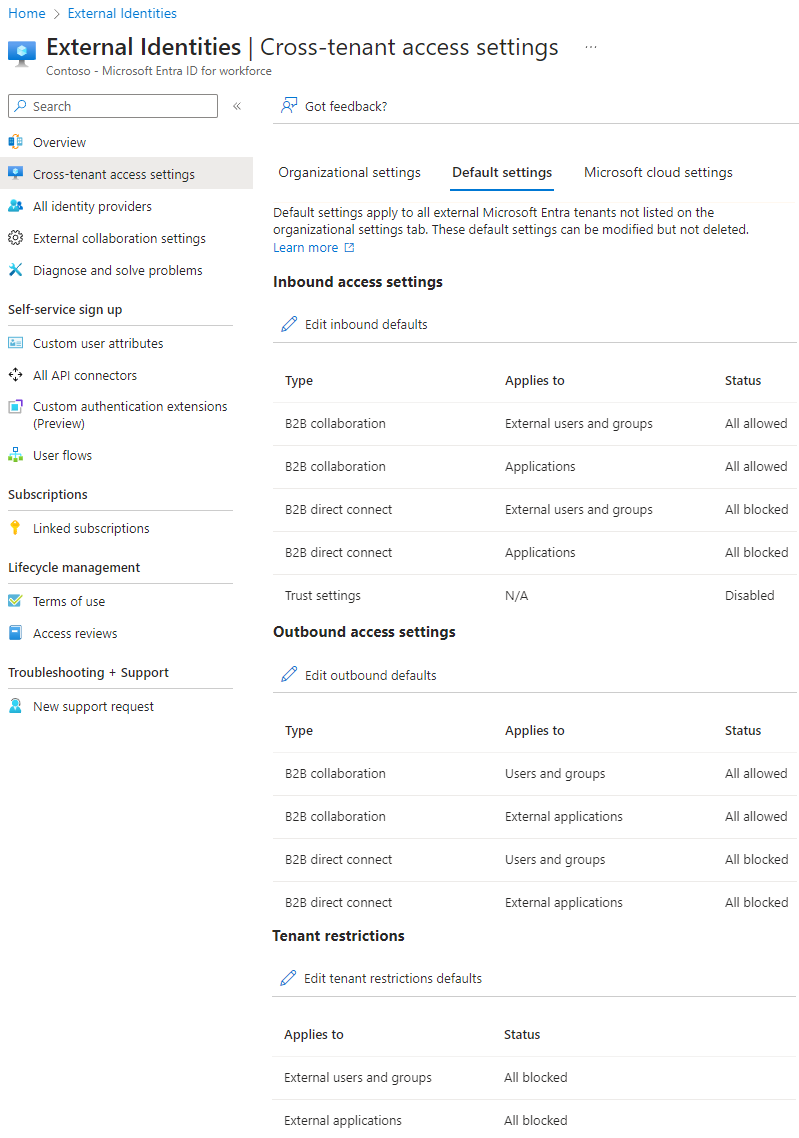
Gelen erişim ayarları
Gelen erişim ayarları, dış Microsoft Entra kuruluştaki kullanıcıların kuruluşunuzdaki kaynaklara erişip erişemeyeceğini denetler.
| Ayar | Varsayılan | Açıklama |
|---|---|---|
| B2B işbirliği - dış kullanıcılar ve gruplar | Tümüne İzin Verildi | Diğer Microsoft Entra kuruluşlardaki kişilere kuruluşunuzdaki kaynaklara konuk olarak erişim izni verileceğini belirler. |
| B2B işbirliği - uygulamalar | Tümüne izin verilir | Kuruluşunuzdaki konuklara erişim izni verilebilen uygulamaları belirler. |
| B2B doğrudan bağlantı - dış kullanıcılar ve gruplar | Tümü engellendi | Diğer Microsoft Entra kuruluşlardaki kişilere B2B doğrudan bağlantı aracılığıyla kuruluşunuzdaki kaynaklara erişim izni verilip verilebileceğini belirler. |
| B2B doğrudan bağlantı - uygulamalar | Tümü engellendi | Kuruluşunuzdaki B2B doğrudan bağlantı kullanıcılarına hangi uygulamalara erişim verilebileceğini belirler. |
| Güven ayarları | Devre dışı | Koşullu erişim ilkelerinizin, bu kuruluşlardan kişiler kaynaklarınıza eriştiğinde diğer Microsoft Entra kuruluşlarından gelen talepleri kabullenip kabul etmeyeceklerini belirler. |
Giden erişim ayarları
Giden erişim ayarları, kullanıcılarınızın dış kuruluştaki kaynaklara erişip erişemeyeceğini denetler.
| Ayar | Varsayılan | Açıklama |
|---|---|---|
| B2B işbirliği - dış kullanıcılar ve gruplar | Tümüne İzin Verildi | Kuruluşunuzdaki hangi kullanıcılara diğer Microsoft Entra kuruluşlardaki kaynaklara konuk olarak erişim verilebileceğini belirler. |
| B2B işbirliği - uygulamalar | Tümüne izin verilir | Diğer Microsoft Entra kuruluşlardaki kullanıcılara konuk olarak hangi uygulamalara erişim verileceğini belirler. |
| B2B doğrudan bağlantı - dış kullanıcılar ve gruplar | Tümü engellendi | B2B doğrudan bağlantı aracılığıyla kuruluşunuzdaki kullanıcılara diğer Microsoft Entra kuruluşlardaki kaynaklara erişim izni verilebileceğini belirler. |
| B2B doğrudan bağlantı - uygulamalar | Tümü engellendi | Kullanıcılarınıza B2B doğrudan bağlantı üzerinden erişim verilebilen diğer Microsoft Entra kuruluşlardaki uygulamaları belirler. |
Kiracı kısıtlamaları
Kiracı kısıtlamaları ayarları , kullanıcılarınızın yönettiğiniz cihazlarda kullanabileceği dış hesap türlerini denetler.
| Ayar | Varsayılan | Açıklama |
|---|---|---|
| Dış kullanıcılar ve gruplar | Tümü engellendi | Kullanıcılarınızın dış hesapları kullanarak ağınızdan veya cihazlarınızdan dış uygulamalara erişip erişemeyeceğini kontrol edin. |
| Dış uygulamalar | Tümü engellendi | Kullanıcıların erişebileceği dış uygulamaları denetleme. |
Microsoft 365
Yönetici rolü: Genel yönetici
Microsoft 365 yönetim merkezi, paylaşım ve Microsoft 365 Grupları için kuruluş düzeyinde ayarlara sahiptir.
Paylaşım
Gezinti:Microsoft 365 yönetim merkezi>Ayarlar>Kuruluş ayarları>Güvenlik & gizlilik sekmesi>Paylaşım.
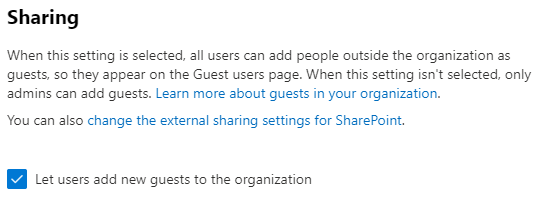
| Ayar | Varsayılan | Açıklama |
|---|---|---|
| Kullanıcıların kuruluşa yeni konuklar eklemesine izin verme | Açık | Evet olarak ayarlandığında, Microsoft Entra Kimlik üyeleri Microsoft Entra kimliği aracılığıyla konukları davet edebilir; Hayır olarak ayarlandığında davet yapamazlar. Evet olarak ayarlandığında, Microsoft 365 grup üyeleri sahip onayı olan konukları davet edebilir; Hayır olarak ayarlandığında, Microsoft 365 grup üyeleri konukları sahip onayıyla davet edebilir, ancak sahiplerin onaylaması için genel yönetici olmaları gerekir. Üyeler davet edebilir seçeneği, Microsoft 365'te site veya grup üyelerini değil Microsoft Entra kimliğindeki üyeleri (konukların aksine) ifade eder. Bu ayar, Microsoft Entra Kimliği dış işbirliği ayarlarındaki Konuk davet kısıtlamaları ayarını değiştirir. |
Microsoft 365 Grupları
Gezinti:Microsoft 365 yönetim merkezi>Ayarlar>Kuruluş ayarları> Microsoft 365 Grupları
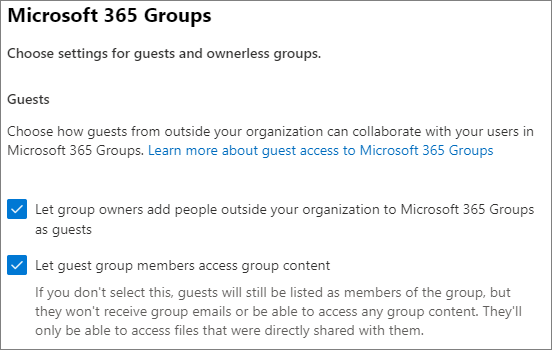
| Ayar | Varsayılan | Açıklama |
|---|---|---|
| Kuruluşunuzun dışındaki grup üyelerinin grup içeriğine erişmesine izin verme | Açık | Açık olarak ayarlandığında, konuklar grup içeriğine erişebilir; Kapalı olarak ayarlandığında, bunu yapamazlar. Konukların Microsoft 365 grupları veya ekipleriyle etkileşimde bulunduğu tüm senaryolarda bu ayar Açık olmalıdır. |
| Grup sahiplerinin kuruluşunuz dışındaki kişileri gruplara eklemesine izin verme | Açık | Açık olduğunda, Microsoft 365 gruplarının veya ekiplerinin sahipleri gruba veya takıma yeni konuklar davet edebilir. Kapalıyken, yapamazlar. Konukların gruplara eklendiği tüm senaryolar için bu ayar Açık olmalıdır. |
Bu ayarlar kuruluş düzeyindedir. Bu ayarları grup düzeyinde değiştirme hakkında bilgi için bkz. Belirli bir grup için ayarlar oluşturma .
Teams
Diğer konuk ayarlarının kullanılabilmesi için Teams konuk erişim anahtarının Açık olması gerekir.
Yönetici rolü: Teams hizmet yöneticisi
Konuk erişimi
Gezinti:Teams yönetim merkezi>Kullanıcılar>Konuk erişimi
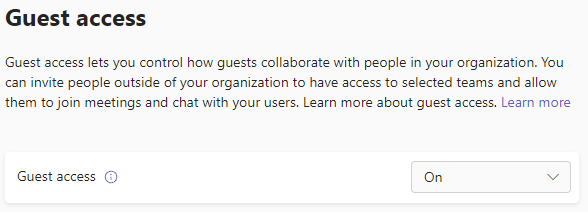
| Ayar | Varsayılan | Açıklama |
|---|---|---|
| Konuk erişimi | Açık | Teams için konuk erişimini genel olarak açar veya kapatır. Bu ayarın değiştirilmesi 24 saat sürebilir. |
Konuk arama
Gezinti:Teams yönetim merkezi>Kullanıcılar>Konuk erişimi
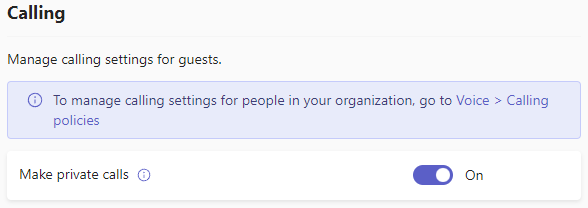
| Ayar | Varsayılan | Açıklama |
|---|---|---|
| Özel aramalar yapma | Açık | Açık olduğunda, konuklar Teams'de eşler arası aramalar yapabilir; Kapalı olduğunda, yapamazlar. |
Konuk toplantısı
Gezinti:Teams yönetim merkezi>Kullanıcılar>Konuk erişimi
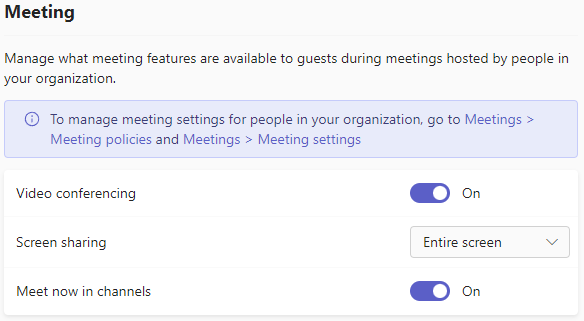
| Ayar | Varsayılan | Açıklama |
|---|---|---|
| Görüntülü konferans | Açık | Açık olduğunda, konuklar aramalarında ve toplantılarında video kullanabilir; Kapalı olduğunda, yapamazlar. |
| Ekran paylaşımı | Tüm ekran | Etkin olmadığında, konuklar Teams'de ekranlarını paylaşamaz. Tek uygulama olarak ayarlandığında, konuklar ekranlarında yalnızca tek bir uygulamayı paylaşabilir. Tüm ekran olarak ayarlandığında, konuklar bir uygulamayı veya tüm ekranlarını paylaşmayı seçebilir. |
| Kanallarda şimdi toplantı yap | Açık | Açık olduğunda, konuklar Teams kanallarında Şimdi Toplantı Yap özelliğini kullanabilir; Kapalı olduğunda, yapamazlar. |
Konuk mesajlaşması
Gezinti:Teams yönetim merkezi>Kullanıcılar>Konuk erişimi
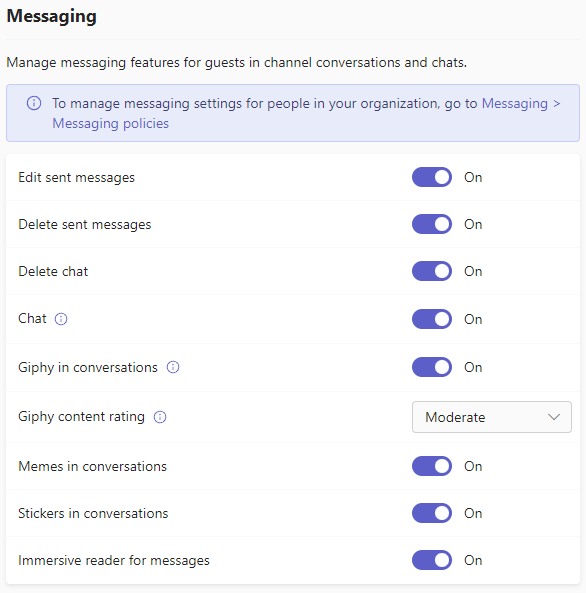
| Ayar | Varsayılan | Açıklama |
|---|---|---|
| Gönderilen iletileri düzenleme | Açık | Açık olduğunda, konuklar daha önce gönderdikleri iletileri düzenleyebilir; Kapalı olduğunda, yapamazlar. |
| Gönderilen iletileri silme | Açık | Açık olduğunda, konuklar daha önce gönderdikleri iletileri silebilir; Kapalı olduğunda, yapamazlar. |
| Sohbeti silme | Açık | Açık olduğunda, konuklar Teams'de sohbet konuşmasının tamamını silebilir; Kapalı olduğunda, yapamazlar. |
| Sohbet | Açık | Açık olduğunda, konuklar Teams'de sohbeti kullanabilir; Kapalı olduğunda, yapamazlar. |
| Konuşmalarda Giphy | Açık | Açık olduğunda, konuklar konuşmalarda Giphys'i kullanabilir; Kapalı olduğunda, yapamazlar. |
| Giphy içerik derecelendirmesi | Orta | Tüm içeriğe izin ver olarak ayarlandığında, konuklar içerik derecelendirmesine bakılmaksızın tüm Giphy'leri sohbetlere ekleyebilir. Orta düzey olarak ayarlandığında konuklar Sohbetlere Giphys ekleyebilir, ancak yetişkinlere yönelik içerikle sınırlı olacaktır. Katı konuklar sohbetlere Giphys ekleyebilir, ancak yetişkinlere yönelik içerik eklemeleri kısıtlanır. |
| Konuşmalardaki memler | Açık | Açık olduğunda, konuklar konuşmalarda memleri kullanabilir; Kapalı olduğunda, yapamazlar. |
| Konuşmalardaki çıkartmalar | Açık | Açık olduğunda, konuklar konuşmalarda çıkartmaları kullanabilir; Kapalı olduğunda, yapamazlar. |
| İletiler için tam ekran okuyucu | Açık | Açık olduğunda, konuklar iletileri tam ekran okuyucuda görüntüleyebilir; Kapalı olduğunda, yapamazlar. |
SharePoint ve OneDrive (kuruluş düzeyinde)
Yönetici rolü: SharePoint yöneticisi
Bu ayarlar kuruluştaki tüm siteleri etkiler. Bunlar Microsoft 365 Grupları veya Teams'i doğrudan etkilemez, ancak kullanıcı deneyimi sorunlarını önlemek için bu ayarları Microsoft 365 Grupları ve Teams ayarlarıyla uyumlu hale getirmenizi öneririz. (Örneğin, Teams'de konuk paylaşımına izin veriliyorsa ancak SharePoint'te izin verilmiyorsa Teams dosyaları SharePoint'te depolandığından Teams'deki konuklar Dosyalar sekmesine erişemez.)
SharePoint ve OneDrive paylaşım ayarları
OneDrive, SharePoint içindeki sitelerin hiyerarşisi olduğundan, kuruluş düzeyinde paylaşım ayarları diğer SharePoint sitelerinde olduğu gibi OneDrive'ı da doğrudan etkiler.
Gezinti: SharePoint yönetim merkezi >İlke>Paylaşımı
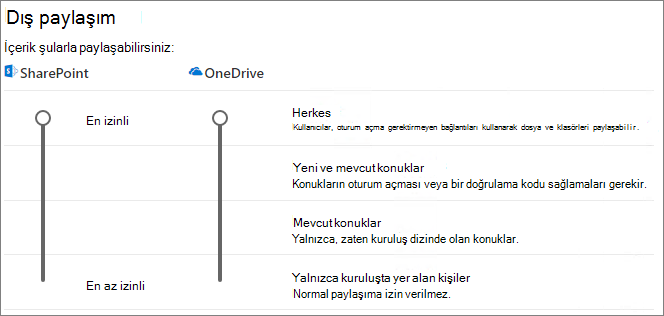
| Ayar | Varsayılan | Açıklama |
|---|---|---|
| SharePoint | Kimse | SharePoint siteleri için izin verilen en izin verilen paylaşım izinlerini belirtir. |
| OneDrive | Kimse | OneDrive siteleri için izin verilen en izin verilen paylaşım izinlerini belirtir. Bu ayar, SharePoint ayarından daha izinli olamaz. |
SharePoint ve OneDrive gelişmiş paylaşım ayarları
Gezinti: SharePoint yönetim merkezi >İlke>Paylaşımı
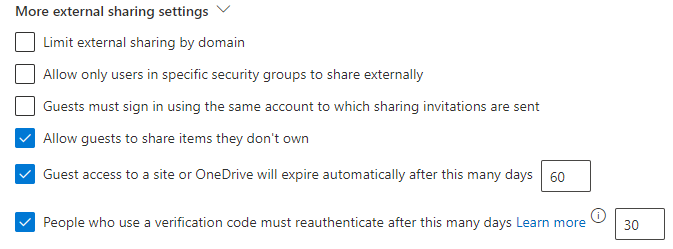
| Ayar | Varsayılan | Açıklama |
|---|---|---|
| Dış paylaşımı etki alanına göre sınırlama | Devre Dışı | Bu ayar, paylaşım için izin verilen veya engellenen etki alanlarının listesini belirtmenize olanak tanır. İzin verilen etki alanları belirtildiğinde, paylaşım davetleri yalnızca bu etki alanlarına gönderilebilir. Reddedilen etki alanları belirtildiğinde, paylaşım davetleri bu etki alanlarına gönderilemiyor. Bu ayar, kuruluştaki tüm SharePoint ve OneDrive sitelerini etkiler. Bunu site düzeyinde de ayarlayabilirsiniz. |
| Yalnızca belirli güvenlik gruplarındaki kullanıcıların harici olarak paylaşmasına izin ver | Devre Dışı | SharePoint ve OneDrive'da kimlerin konuklarla paylaşabileceğini sınırlamak istiyorsanız, paylaşımı belirtilen güvenlik gruplarındaki kişilerle sınırlayarak bunu yapabilirsiniz. Bu ayarlar Microsoft 365 Grupları veya Teams aracılığıyla paylaşımı etkilemez. Bir grup veya ekip aracılığıyla davet edilen konuklar da ilişkili siteye erişebilir, ancak belge ve klasör paylaşımı yalnızca belirtilen güvenlik gruplarındaki kişiler tarafından yapılabilir. Belirtilen her grup için, bu kullanıcılardan hangilerinin Herkes bağlantılarıyla paylaşabileceğini seçebilirsiniz. |
| Konuklar, paylaşım davetlerinin gönderildiği hesabı kullanarak oturum açmalıdır | Devre Dışı | Konukların, davetin gönderildiğinden farklı bir e-posta adresi kullanarak site paylaşım davetlerini kullanmasını engeller. Microsoft Entra B2B ile SharePoint ve OneDrive tümleştirmesi bu ayarı kullanmaz çünkü tüm konuklar davetin gönderildiği e-posta adresine göre dizine eklenir ve alternatif e-posta adresleri siteye erişmek için kullanılamaz. |
| Konukların sahip olmadığı öğeleri paylaşmasına izin ver | Açık | Açık olduğunda, konuklar sahip olmadığı öğeleri diğer kullanıcılarla veya konuklarla paylaşabilir; Kapalıyken yapamazlar. Konuklar her zaman tam denetime sahip oldukları ürünleri paylaşabilirler. |
| Bir siteye veya OneDrive'a konuk erişimi bu kadar gün sonra otomatik olarak sona erecek | Açık | Bu ayar, sitelere konuk erişiminin sona erdiği gün sayısını belirtmenize olanak tanır. Site sahipleri erişim yenilemelerini yönetebilir. Bunu site düzeyinde de ayarlayabilirsiniz. |
| Doğrulama kodu kullanan Kişiler bu kadar gün sonra yeniden kimlik doğrulaması yapmalıdır | Devre Dışı | Bu ayar, kullanıcıların belirli sayıda gün sonra tek seferlik geçiş koduyla kimlik doğrulaması yapmasını zorunlu kılmanızı sağlar. |
SharePoint ve OneDrive dosya ve klasör bağlantısı ayarları
SharePoint ve OneDrive'da dosya ve klasörler paylaşıldığında, paylaşım alıcılarına dosya veya klasöre doğrudan erişim vermek yerine dosya veya klasör izinleri olan bir bağlantı gönderilir. Çeşitli bağlantı türleri kullanılabilir ve kullanıcılara dosya veya klasör paylaştıklarında sunulan varsayılan bağlantı türünü seçebilirsiniz. Ayrıca Herkes bağlantıları için izinleri ve süre sonu seçeneklerini de ayarlayabilirsiniz.
Gezinti: SharePoint yönetim merkezi >İlke>Paylaşımı
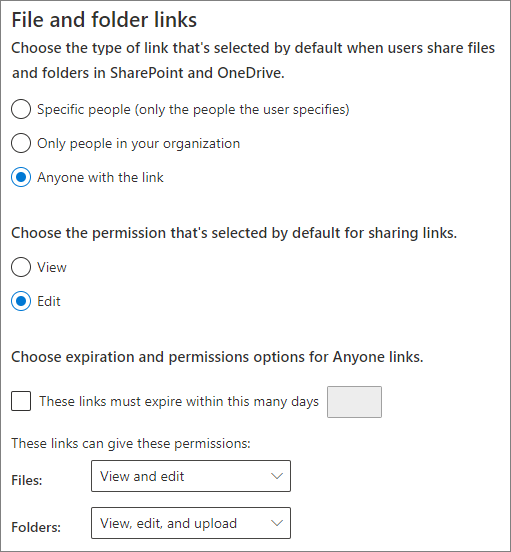
| Ayar | Varsayılan | Açıklama |
|---|---|---|
| Kullanıcılar SharePoint ve OneDrive'da dosya ve klasör paylaştığında varsayılan olarak seçilen bağlantı türünü seçin | Bağlantıya sahip herkes | Kullanıcı bir dosya veya klasör paylaştığında varsayılan olarak hangi paylaşım bağlantısının gösterileceğini belirtir. Kullanıcılar isterse paylaşmadan önce seçeneği değiştirebilir. Varsayılan değer Bağlantıya sahip herkes olarak ayarlanırsa ve Belirli bir site için Herhangi bir paylaşıma izin verilmiyorsa, yalnızca kuruluşunuzdaki kişiler bu site için varsayılan olarak gösterilir. |
| Bağlantıları paylaşmak için varsayılan olarak seçilen izni seçin | Görüntüleme ve düzenleme | Herkes bağlantısı oluştururken kullanıcıların kullanabileceği dosya izin düzeylerini belirtir. Görünüm seçiliyse, kullanıcılar yalnızca görüntüleme izinlerine sahip Herkes dosya bağlantıları oluşturabilir. Görünüm ve düzenleme seçiliyse, kullanıcılar bağlantıyı oluştururken görüntüleme ve görüntüleme ve düzenleme izinleri arasında seçim yapabilir. |
| Bu bağlantıların süresi bu kadar gün içinde dolmalıdır | Kapalı (süre sonu yok) | Bir Herkes bağlantısı oluşturulduktan sonra süresinin dolmasına neden olan gün sayısını belirtir. Süresi dolan bağlantılar yenilenemez. Kullanıcılar, süre sonunu geçtikten sonra paylaşmaya devam etmesi gerekiyorsa yeni bir bağlantı oluşturabilir. |
| Bu bağlantılar bu izinleri verebilir | Görüntüleme, düzenleme ve karşıya yükleme | Herkes bağlantısı oluştururken kullanıcıların kullanabileceği klasör izin düzeylerini belirtir. Görünüm seçiliyse, kullanıcılar yalnızca görüntüleme izinlerine sahip Herkes klasör bağlantıları oluşturabilir. Görüntüle, düzenle ve karşıya yükle seçiliyse, kullanıcılar bağlantıyı oluşturduklarında görüntüleme ve görüntüleme, düzenleme ve karşıya yükleme izinleri arasında seçim yapabilir. |
SharePoint (site düzeyi)
Yönetici rolü: SharePoint yöneticisi
Bu ayarlar SharePoint için kuruluş genelindeki ayarlara tabi olduğundan, kuruluş düzeyi ayarı değişirse sitenin etkin paylaşım ayarı değişebilir. Burada bir ayar seçerseniz ve kuruluş düzeyi daha sonra daha kısıtlayıcı bir değere ayarlanırsa, bu site bu daha kısıtlayıcı değerde çalışır. Örneğin , Herkes'i seçerseniz ve kuruluş düzeyi ayarı daha sonra Yeni ve mevcut konuklar olarak ayarlanırsa, bu site yalnızca yeni ve mevcut konuklara izin verir. Kuruluş düzeyi ayarı daha sonra Herkes olarak ayarlanırsa, bu site yine Herkes bağlantılarına izin verir.
Site paylaşımı
SharePoint'te her site için konuk paylaşım izinleri ayarlayabilirsiniz. Bu ayar hem site paylaşımı hem de dosya ve klasör paylaşımı için geçerlidir. (Site paylaşımı için herhangi bir paylaşım kullanılamaz. Herkes'i seçerseniz, kullanıcılar Herkes bağlantılarını ve sitenin kendisini yeni ve mevcut konuklarla kullanarak dosya ve klasörleri paylaşabilir.)
Sitede bir duyarlılık etiketi uygulanmışsa, bu etiket dış paylaşım ayarlarını denetleyebilir. Daha fazla bilgi için bkz. Microsoft Teams, Microsoft 365 grupları ve SharePoint sitelerindeki içeriği korumak için duyarlılık etiketlerini kullanma.
Gezinti: SharePoint yönetim merkezi >Etkin siteler> site >Ayarları sekmesini >seçin Diğer paylaşım ayarları
(Kanal siteleri için, Kanal siteleri sütununda siteleri seçin ve ardından siteyi seçin.)
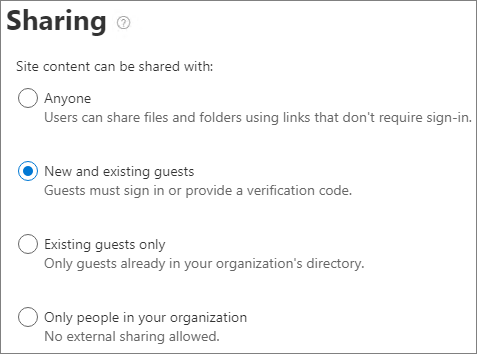
| Ayar | Varsayılan | Açıklama |
|---|---|---|
| Site içeriği ile paylaşılabilir | Site türüne göre değişir (aşağıdaki tabloya bakın) | Bu site için izin verilen dış paylaşımın türünü gösterir. Burada sağlanan seçenekler SharePoint için kuruluş düzeyinde paylaşım ayarlarına tabidir. |
Site erişimi, dosya ve klasör bağlantısı ayarları
Bağlantı türü ve izinler, konuk erişim süre sonu ve her site için Herkes bağlantıları için süre sonu ayarları için varsayılanları ayarlayabilirsiniz. Site düzeyinde ayarlandığında, bu ayarlar kuruluş düzeyi ayarlarını geçersiz kılar. Kuruluş düzeyinde Herkes bağlantıları devre dışı bırakılırsa, herkes site düzeyinde kullanılabilir bir bağlantı türü olmayacaktır.
Gezinti: SharePoint yönetim merkezi >Etkin siteler> site >Ayarları sekmesini >seçin Diğer paylaşım ayarları
(Kanal siteleri için, Kanal siteleri sütununda siteleri seçin ve ardından siteyi seçin.)
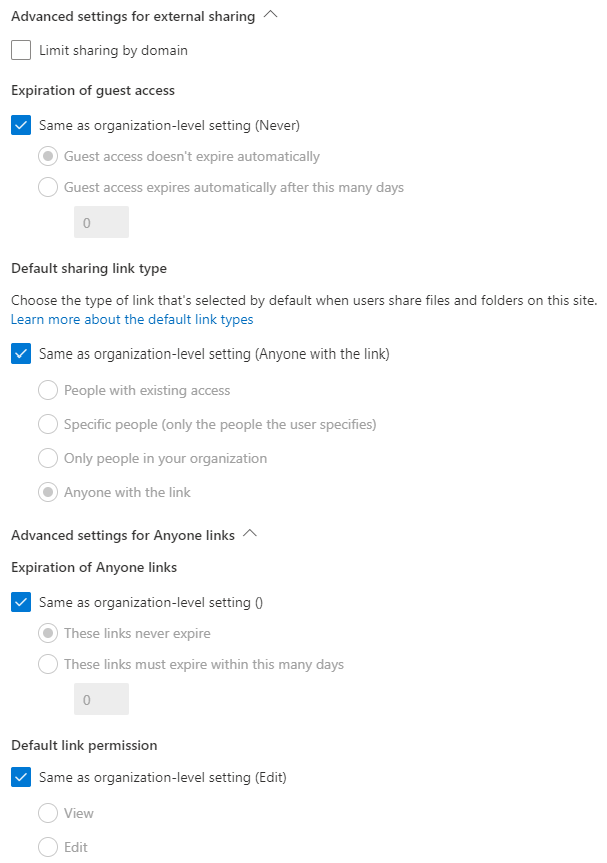
| Ayar | Varsayılan | Açıklama |
|---|---|---|
| Etki alanına göre paylaşımı sınırlama | Devre Dışı | Bu ayar, paylaşım için izin verilen veya engellenen etki alanlarının listesini belirtmenize olanak tanır. İzin verilen etki alanları belirtildiğinde, paylaşım davetleri yalnızca bu etki alanlarına gönderilebilir. Reddedilen etki alanları belirtildiğinde, paylaşım davetleri bu etki alanlarına gönderilemiyor. Bu ayar, kuruluş veya Microsoft Entra kimliği düzeyinde ayarlanan etki alanı kısıtlamalarını geçersiz kılmak için kullanılamaz. |
| Konuk erişiminin sona erme tarihi | Kuruluş düzeyi ayarıyla aynı | Bu ayar, siteye konuk erişiminin sona erdiği gün sayısını belirtmenize olanak tanır. Site sahipleri erişim yenilemelerini yönetebilir. |
| Varsayılan paylaşım bağlantı türü | Kuruluş düzeyi ayarıyla aynı | Bu ayar, bu sitedeki kullanıcılara sunulan varsayılan paylaşım bağlantısını belirtmenize olanak tanır. Kuruluş düzeyi ayarıyla aynı seçeneği, kuruluş ve site paylaşım ayarlarının bir birleşimiyle tanımlanır. |
| Herkes bağlantılarının sona ermesi | Kuruluş düzeyi ayarıyla aynı | Bu sitedeki bir dosya veya klasör için Bir Herkes bağlantısı oluşturulduktan sonra süresi dolan gün sayısını belirtir. Süresi dolan bağlantılar yenilenemez. Kullanıcılar, süre sonunu geçtikten sonra paylaşmaya devam etmesi gerekiyorsa yeni bir bağlantı oluşturabilir. |
| Varsayılan bağlantı izni | Kuruluş düzeyi ayarıyla aynı | Bu ayar, bu sitedeki dosya ve klasörler için oluşturulan paylaşım bağlantıları için varsayılan izni (Görüntüle veya Düzenle) belirtmenize olanak tanır. |
Varsayılan site paylaşım ayarları
Aşağıdaki tabloda her site türü için varsayılan paylaşım ayarı gösterilmektedir.
| Site türü | Varsayılan paylaşım ayarı |
|---|---|
| Klasik | Yalnızca kuruluşunuzdaki kişiler |
| OneDrive | Kimse |
| Gruba bağlı siteler (Teams dahil) | Grup sahiplerinin kuruluş dışındaki kişileri gruplara eklemesine izin ver Microsoft 365 Grupları ayarı Açıksayeni ve mevcut konuklar; aksi takdirde yalnızca Mevcut konuklar |
| İletişim | Yalnızca kuruluşunuzdaki kişiler |
| Grubu olmayan modern siteler (#STS3 TeamSite) | Yalnızca kuruluşunuzdaki kişiler |
Not
Kök iletişim sitesinin (tenant-name.sharepoint.com) varsayılan paylaşım ayarı Herkes'tır.
İlgili makaleler
SharePoint ve OneDrive dış paylaşımına genel bakış
Geri Bildirim
Çok yakında: 2024 boyunca, içerik için geri bildirim mekanizması olarak GitHub Sorunları’nı kullanımdan kaldıracak ve yeni bir geri bildirim sistemiyle değiştireceğiz. Daha fazla bilgi için bkz. https://aka.ms/ContentUserFeedback.
Gönderin ve geri bildirimi görüntüleyin